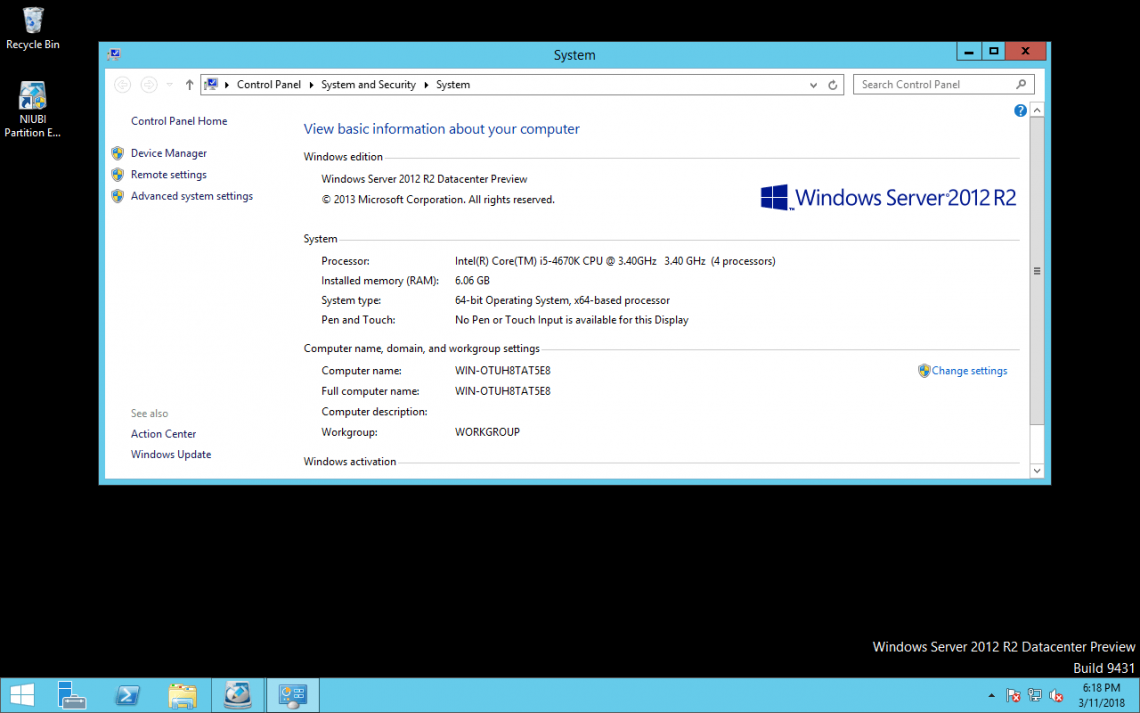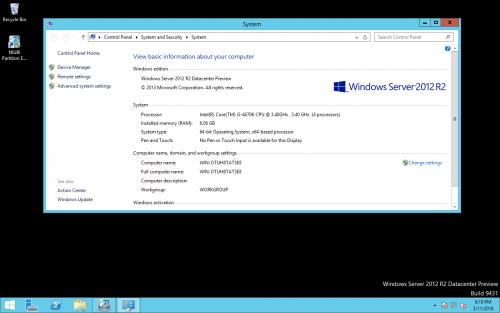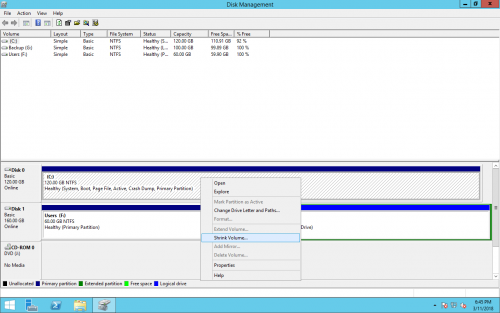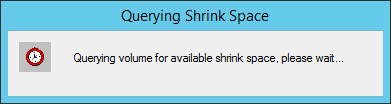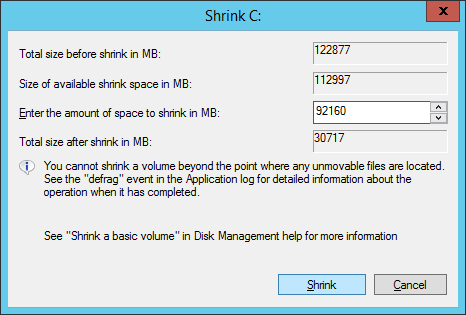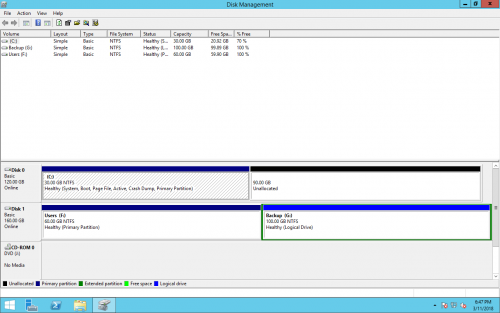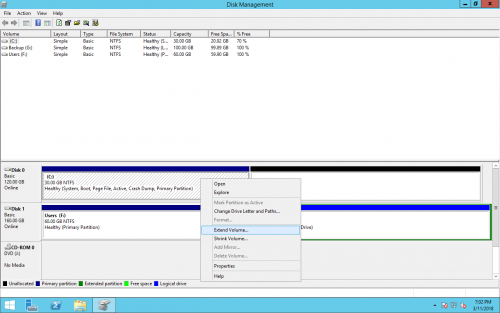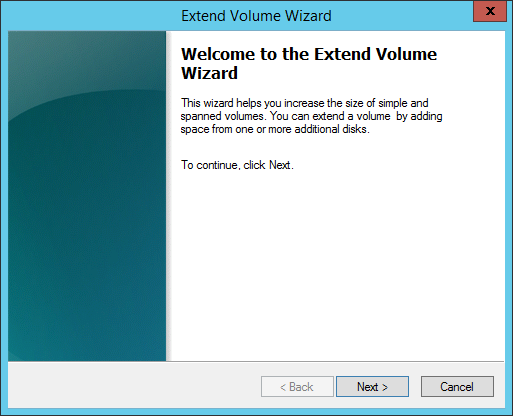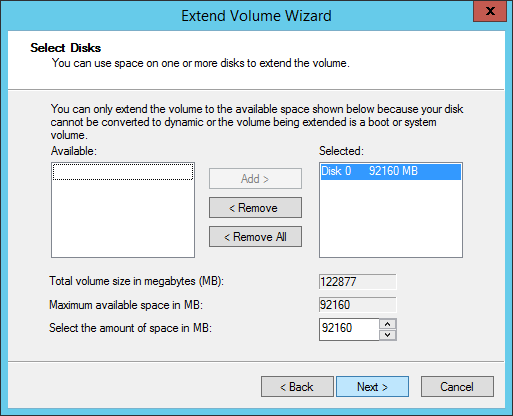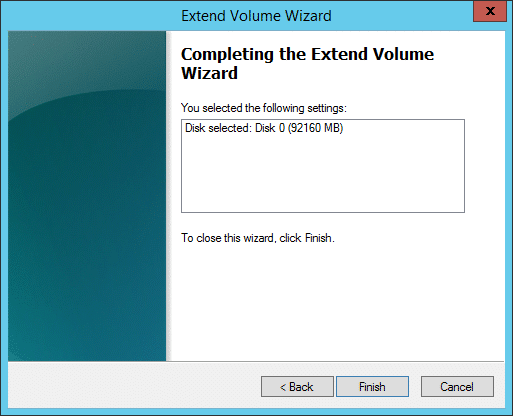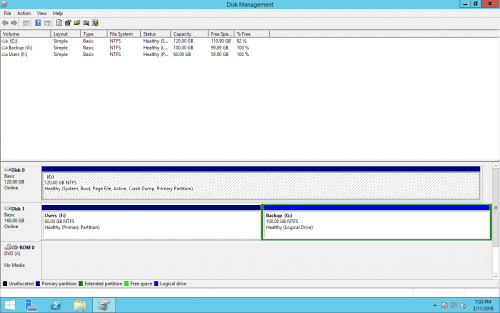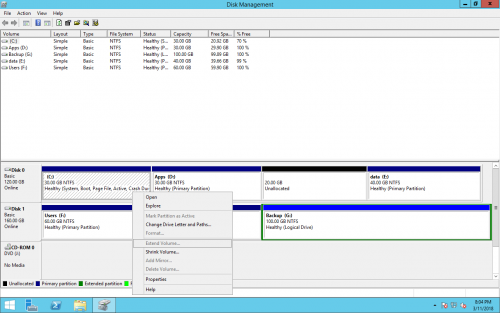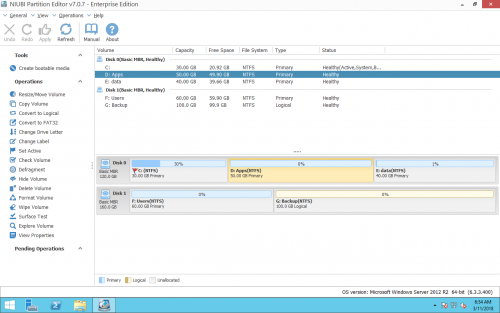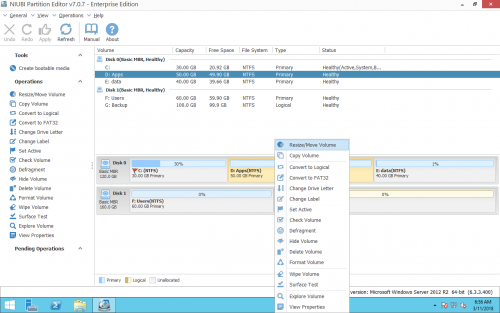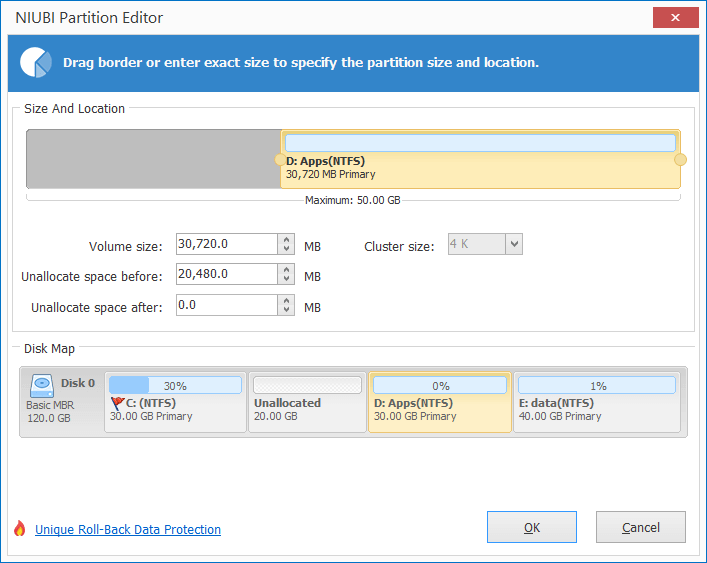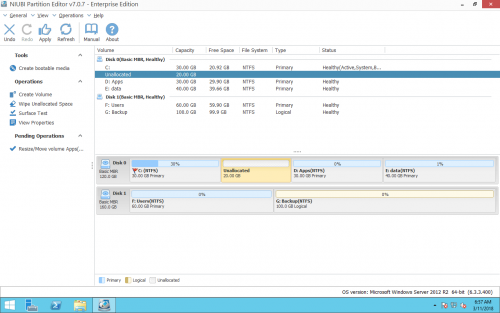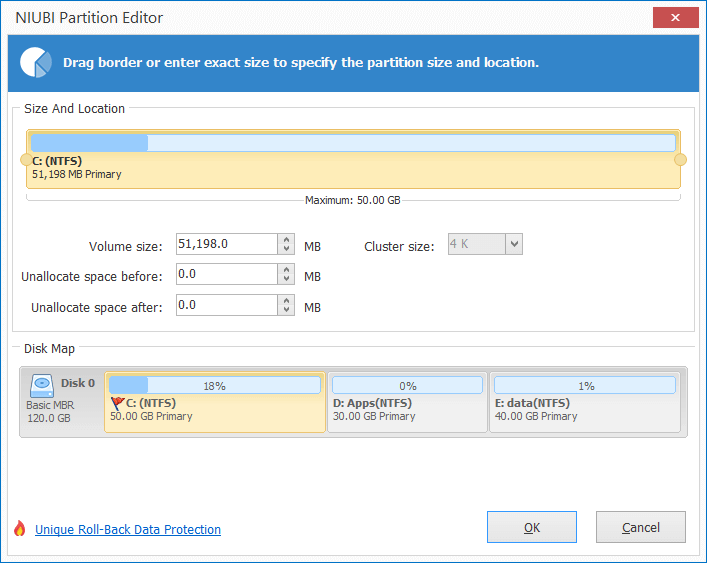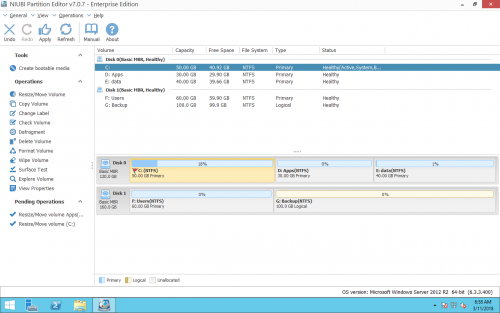Hvordan endre størrelse på volumet og utvide C-stasjonen inn Windows Server 2012
Windows Server 2012 er den mest brukte Windows server plattform, skjønt Server 2016 har vært utgitt i nesten 2 år. Det samme med forrige Windows Operativsystem for PC og server, det vanligste problemet i Windows Server 2012 er lite diskplass spesielt for system C-stasjonen, noe som er irriterende. Heldigvis gjør nye datateknologier ting enklere, og i dag kan du endre størrelse på volumet direkte for å løse dette problemet uten å installere OS på nytt eller gjenskape diskvolumer. Imidlertid har få serveradministratorer slik erfaring, så mange stiller meg noen lignende spørsmål som: er det trygt å endre størrelse på volum på Server 2012, er det mulig å utvide C-stasjonen ved å få ubrukt plass fra D, som er riktig partisjon programvare for Server 2012. Ikke bekymre deg, i denne artikkelen vil jeg introdusere hvordan du endrer størrelsen på partisjonen og utvider C-stasjonen Windows Server 2012 (R2) enkelt og trygt.
Endre størrelse på partisjon i Server 2012 Diskbehandling
Om å endre størrelse på partisjon, kan det være reduserende eller øke partisjonsstørrelsen. Windows Server 2012 arvet Shrink Volume og Extend Volume-funksjoner fra Server 2008, som kan brukes til å fullføre denne oppgaven.
OBS: Krymp og utvid volum kan bare brukes til å endre partisjonsstørrelse på enkeltvolum, det vil si det kan ikke forlenge C-stasjonen ved å krympe D. Jeg forklarer hvorfor i neste avsnitt.
Slik krymper du et volum
Hvis du glemmer å redigere diskpartisjon når du installerer Windows Server 2012, vil all diskplass bli okkupert av C-stasjonen. Som vi vet er det ikke en god idé å beholde enkelt C-stasjon og legge alt inn i det. I denne situasjonen kan du redusere C-stasjonen med Shrink Volume og deretter blir en del av den ledige ubrukte plassen til C-stasjonen konvertert til Unallocated, som kan brukes til å lage nye volumer.
Trinn for å krympe C-stasjonen Server 2012 Diskbehandling:
Trinn 1: Høyreklikk på “Windows”Flagg nederst til venstre og klikk“Diskbehandling“, Der du ser alle harddisker og partisjoner som er koblet til denne serveren.
Trinn 2: Høyreklikk på stasjon C og velg “Krympe Volum"
Diskadministrasjon spør etter volum for tilgjengelig plass for krymping.
Trinn 3: Angi hvor mye plass som skal krympe, Klikk Krympe å henrette.
C-stasjonen vil bli krympet på kort tid. Nå er C-stasjonen 30 GB og annen diskplass konvertert til Ikke tildelt.
Slik forlenger du C-stasjonen
Det er også veldig enkelt å utvide C-stasjonen i Windows Server 2012 Diskbehandling.
OBS: bare når det er tilstøtende Uallokert plass på høyre side, kan du forlenge C-stasjonen inn Server 2012 DM, trinn:
Trinn 1: Høyreklikk på C-stasjonen og velg “Utvid volum".
Trinn 2: Utvid volum-veiviseren vil bli lansert, klikk neste å fortsette.
Trinn 3: Klikk neste Hvis du vil bruke standardinnstillingen, ellers velger du tilgjengelig disk og plass manuelt.
Trinn 4: Klikk Finish for å bekrefte utvidelse.
I løpet av kort tid vil C-stasjonen bli utvidet ved å kombinere ikke-allokert plass.
Som jeg sa ovenfor, kan du ikke Krympe D for å utvide C-stasjonen inn Server 2012 Diskbehandling. Mange tilbakemeldinger på at Extend Volume er deaktivert. Hvis du krympet D for å få ikke-allokert plass, når du høyreklikker på C-stasjonen, blir Utvid volum nedtonet. Fra Microsofts forklaring, bare de NTFS partisjon som har ved siden av Ikke tildelt plass på ikke sant siden kan utvides med Extend Volume-funksjonen.
I denne situasjonen må du flytte det ikke tildelte rommet til bak C-stasjonen med NIUBI Partition Editor. Last det ned
Høyreklikk volum D og velg Endre størrelse/flytt volum i pop-up-vinduet, dra midtposisjonen mot høyre for å flytte den.
Endre størrelse på volumet med partisjonsprogramvare
For å endre størrelse på partisjonen og utvide C-stasjonen på Windows Server 2012, Er tredjeparts partisjonsprogramvare et bedre valg, du kan dra og flytte for å endre størrelse på partisjon uten begrensninger. Imidlertid bør du ta hensyn til datasikkerhet.
Det er risiko for skade på systemer, partisjoner og data når du endrer størrelse på volum med partisjonsprogramvare, fordi alle relaterte parametere bør modifiseres riktig. Enhver programvarefeil eller maskinvareproblemer som strømbrudd kan forårsake systemoppstartfeil eller datatap. Heldigvis er det en server partisjon programvare - NIUBI Partition Editor, som kan sikre 100% system- og datasikkerhet.
Som den sikreste Windows partisjon programvare, NIUBI Partition Editor er integrert unik 1 andre tilbakespilling teknologi, som kan automatisk rull tilbake serveren til riktig status før du endrer størrelse på ONE For det andre, hvis noe programvare eller maskinvareproblem oppstår under noen operasjoner. Dette er veldig viktig for en server for å beskytte data og raskt rulle tilbake på nettet.
Det er også raskeste verktøyet, hjelper den unike filbevegende algoritmen til å endre størrelse på partisjonen 30% til 300% raskere enn NOE andre verktøy. Jo raskere jo bedre, ikke sant?
Trinn for å endre størrelse på partisjonen og utvide C-stasjonen inn Windows Server 2012:
Last ned og løp NIUBI Partition Editor og du ser diskpartisjonene i hovedvinduet.Trinn 1: Høyreklikk stasjon D og velg Endre størrelse/flytt volum.
Dra venstre grensen mot høyre for å krympe D i popup-vinduet.
20 GB ledig plass blir flyttet ut fra D og konvertert til Ikke tildelt plass.
Trinn 2: Høyreklikk på C-stasjonen og velg Endre størrelse/flytt volum en gang til. Dra ikke sant grensen mot høyre for å kombinere det ikke tildelte rommet.
Trinn 3: Klikk Apply knappen øverst til venstre for å utføre, forlenges C-stasjonen fra 30 GB til 50 GB.
Se videoen hvordan du endrer størrelse på partisjon i Server 2012
Oppsummert
Selv Windows Server 2012 har funksjonen til å krympe og utvide volumet, men den kan ikke utvide C-stasjonen ved å krympe D, så det er ikke det beste verktøyet. I stedet kan tredjeparts partisjoneringsprogramvare endre størrelsen Server 2012 partisjonere enkelt. Men på grunn av viktigheten av data for en server, husk å velge en pålitelig og sikker partisjon programvare for Windows Server 2012.